
【chatGPT】登録手順と使用した感想
2022年11月に公開されてから瞬く間に広がりをみせたchatGPT。
恥ずかしながら、本日初めて使ってみました。
使ったといっても、何か業務に生かしたわけではありません。
登録をして、本当に会話ができるのか試してみた程度です。
感想は、
―― 想 像 以 上 に 優 秀 だ っ た ! ――
今回は、chatGPTを始めるための登録手順と、どんな会話ができたのかをご紹介します。
chatGPTの登録手順
chatGPTは、アメリカの企業が開発した対話型AIです。
登録画面は 英 語 表 記 !
英語が苦手…という方は一瞬ひるんでしまうかもしれません。
しかし、英語が苦手な方でも心配無用。
以下の手順で簡単に登録できます。
1.左下にある【Try ChatGPT】をクリック
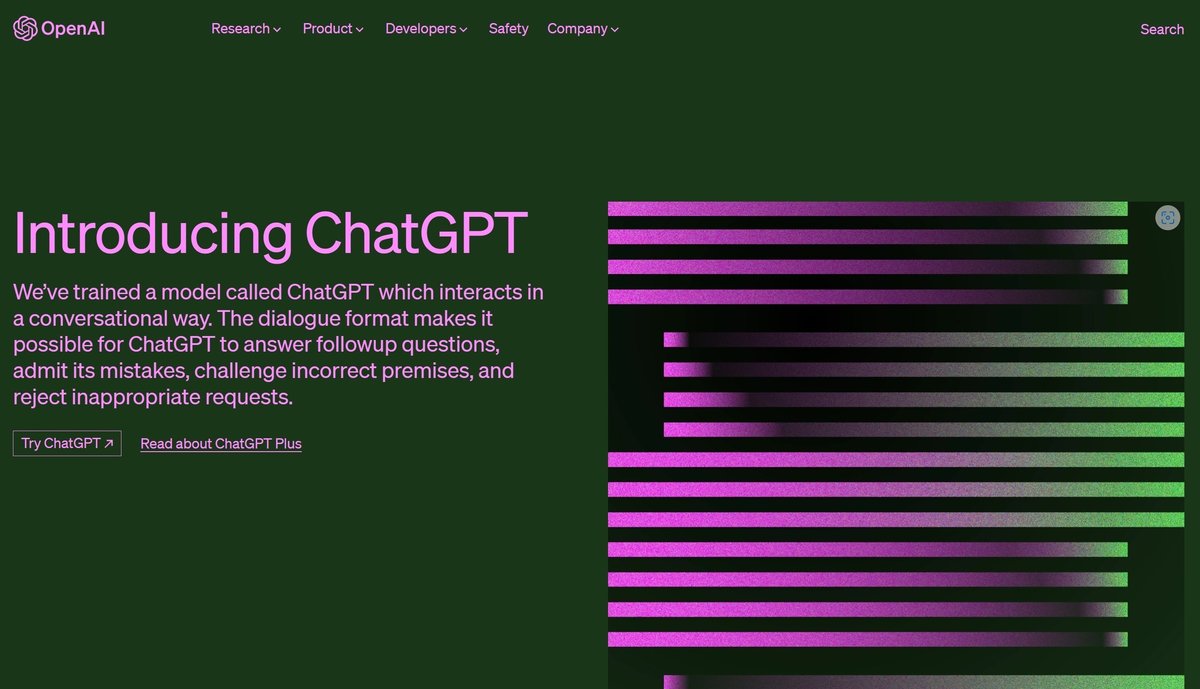
2.右側の【sign up】をクリック
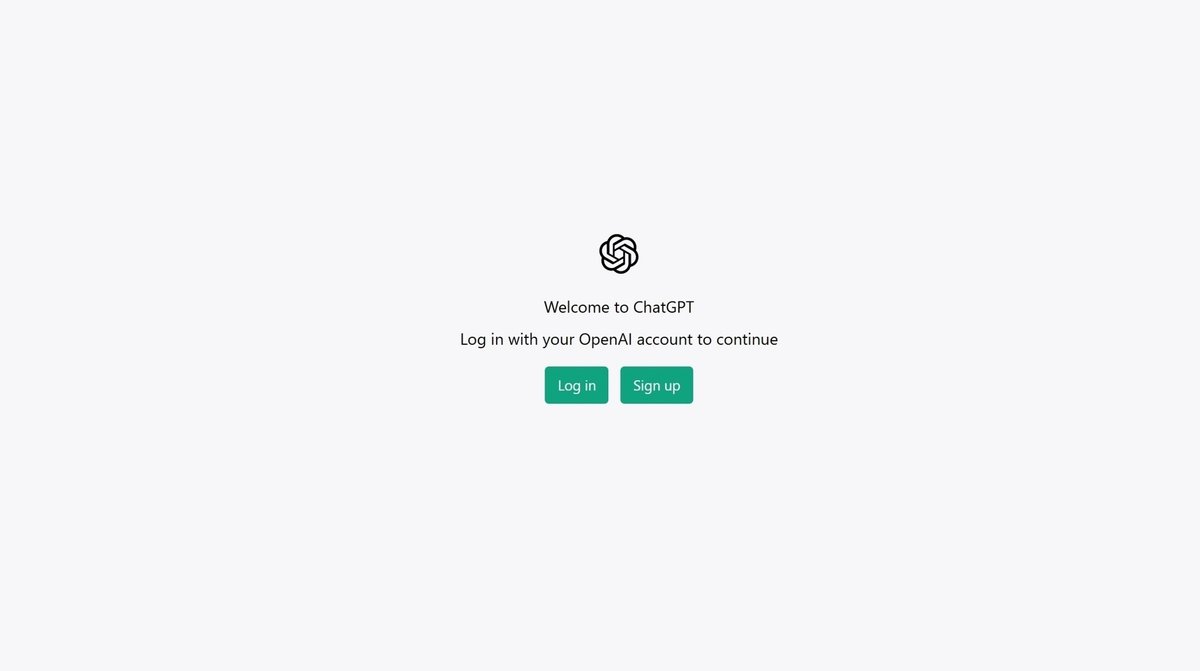
3.メールアドレスを入力またはGoogleアカウントかマイクロソフトアカウントを認証

4.チェックボックスにチェックを入れる

5.電話番号を入力し、届いた認証コードを入力すればOK

英語がわからなくても、画面の雰囲気と簡単な単語を拾えば登録できます!
chatGPTとの初会話
登録後、すぐに会話をスタートしました。
何を話そうか悩んだ結果、私が選んだのは「noteのテーマになりそうなタイトルを教えて」です。
note書きたいな、書かないと文章を書く練習にならないな…と思っていたため、chatGPTに求めてみました。
その結果がこちらです。

さすがAI様。
人間の私よりも人間らしい言葉で答えてくれました。
文章力がすごいことはもちろん、見やすさまで計算されています。
私はさらに続けて「この中で初心者が書きやすそうな内容はどれ?」と聞いてみました。
すると…
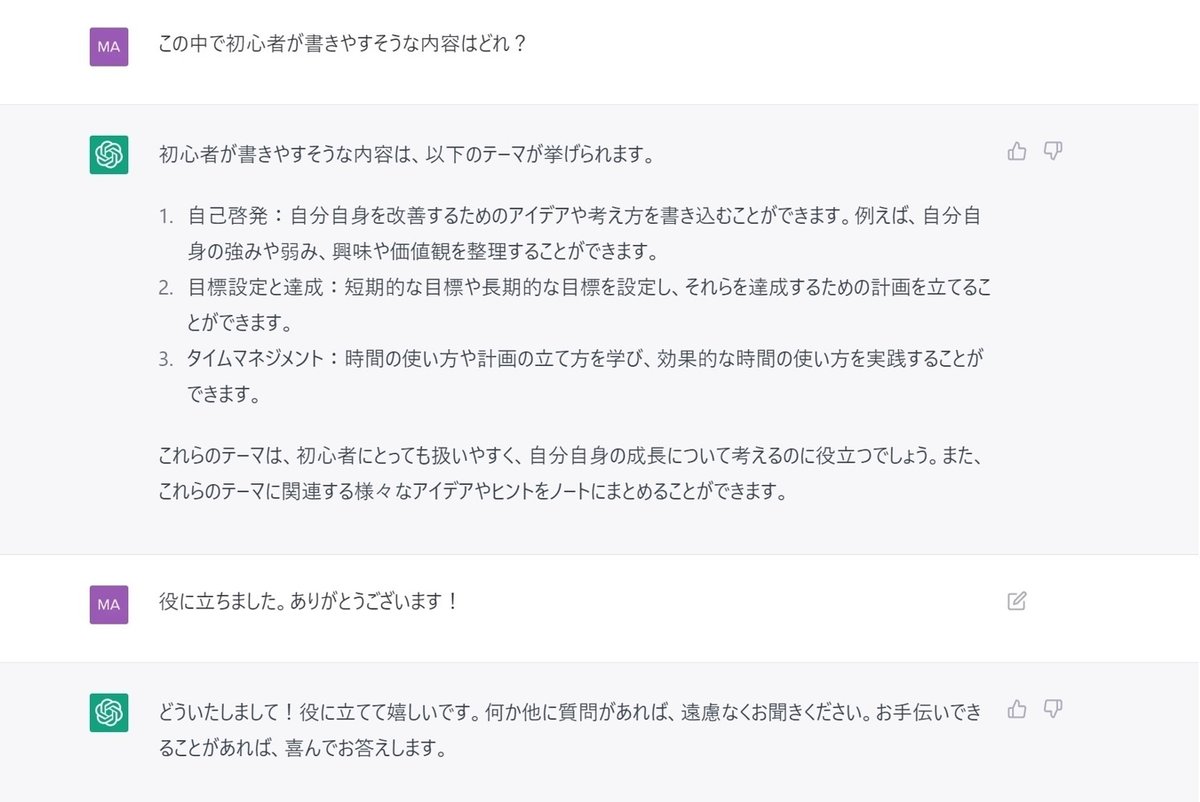
完敗です。
勝とうとは決して考えていませんでしたが、まさか質問の回答+利点まで挙げてくれるとは思ってもいませんでした。
想像以上の回答にひるんだ私はさっさと会話を終了。笑
内容だけでなく、こちらが会話に「!」をつけると、テンションを合わせてchatGPTも「!」をつけて返してくれるところがなんとも愛おしい。
ログアウトする頃には愛着がわき、chatGPTのことを心の中で勝手に「Pちゃん」と呼んでおりました。
(GPTのGでもTでもなく、”P”を選択)
結論:chatGPTは優秀だった
気になってはいるけれど、なかなか手をつけられていなかったchatGPT。
ようやく登録・使用することができました。
テキスト作成や要約、翻訳までできるそうなので、これから少しずつ使って、操作に慣れたいと思います。
私が現在ライティングのお仕事をさせていただいているクライアント様は、AIツールの使用はNGであるところがほとんど。
しかし、今後のために使いこなせるようになっていて損はないはずです。
うまく使いこなすことができれば、記事の構成やペルソナ設定にも役に立ちそうですね。
webライターにとっては作業の効率化を図るツールのひとつになるのではないでしょうか。
Pちゃんに負けないよう私ももっと頑張らなくては!
以上、初めてのchatGPTでした。
この記事が気に入ったらサポートをしてみませんか?
